„Windows“ paieškos išplėstinė užklausos sintaksė (AQS) gali būti naudojama norint susiaurinti ar tiksliai apibrėžti jūsų paieškas sistemoje „Windows“. Paieškos gali būti susiaurintos pagal failo tipą, rūšį, failo ypatybę, failo plėtinį, datą ir kitus parametrus. Šis įrašas paaiškina, kaip naudoti „Windows“ paiešką norint rasti failus, sukurtus, pasiektus ar modifikuotus tam tikru laikotarpiu, visose „Windows“ versijose, įskaitant „Windows 10“.
Ieškokite failų ir aplankų tam tikroje dienų sekoje
Norėdami ieškoti failų ir aplankų, modifikuotų tarp dviejų nurodytų datų, naudokite šią užklausos sintaksę:
suvestinė: 2019 4 1/1 .. 2019 4 15
arba
datuojamas:> = 4/1/2019 <= 4/15/2019
Čia pateikiami failai, modifikuoti nuo 2019 m. Balandžio 1 d. → balandžio 15 d.
Kaip aš žinojau tą užklausos eilutę ir kaip naudoti grafinę sąsają, kad pasirinktų dienų seką?
Lauke Paieška įveskite vieną iš šių užklausų sintaksių:
data: data modifikuota: data prieiga: data sukurta: datataken:
datetaken: skirtas jūsų nuotraukoms, padarytoms iš fotoaparato. „Windows“ paieška iš failo EXIF informacijos užklausos datos lauko.
Kai įvesite tai, jums bus pateiktas datų rinkiklio dialogo langas, kuris atrodo taip:

Šiame dialogo lange pasirinkite pradžios datą → Laikykite nuspaudę klavišą „ Shift“ → pasirinkite pabaigos datą. Tai sukuria dienų seką.
Norėdami pasirinkti datų intervalą, taip pat galite naudoti klavišą „Shift“ su rodyklių klavišais (← ↓ → ↑) klaviatūroje.
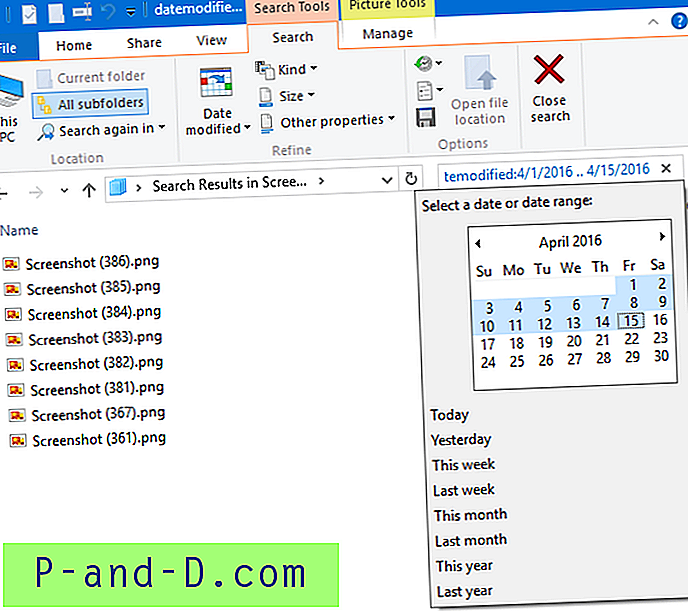
Norėdami grįžti į ankstesnius metus, datų rinkiklyje spustelėkite mėnesį.
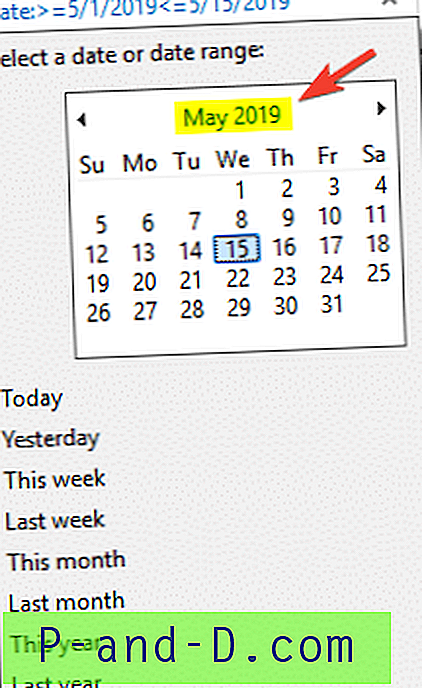
Arba eikite dar aukštesnį lygį, atsižvelgiant į mėnesį.
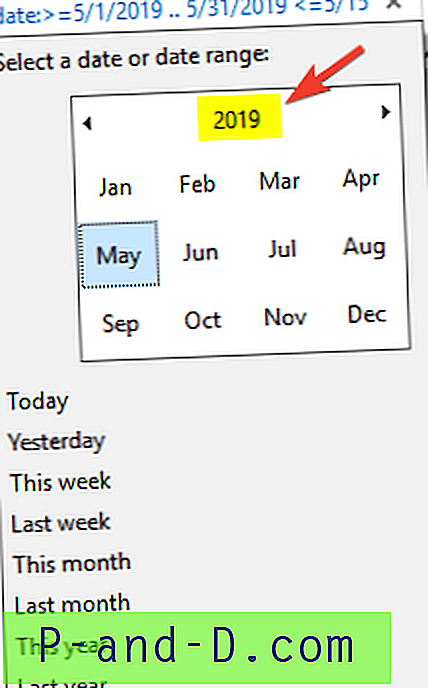
Ir toliau, atsižvelgiant į metus:
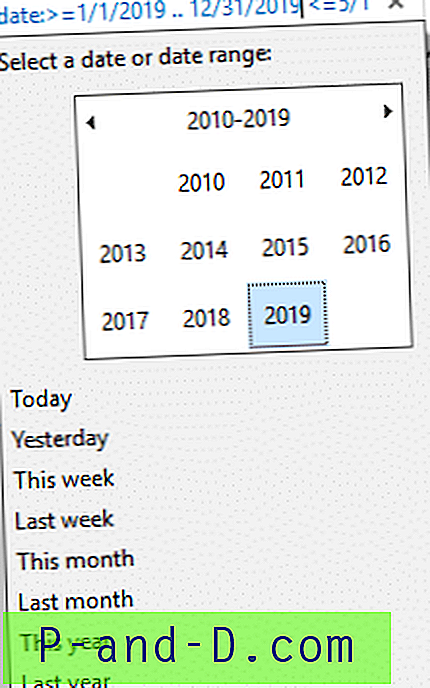
Taip pat galima pasirinkti vieną iš 8 iš anksto nustatytų parinkčių, naudojant datos modifikuotos juostos valdiklį arba datos rinkiklio sąsają:
- Šiandien
- Vakar
- Šią savaitę
- Praeitą savaitę
- Šį mėnesį
- Praeitą mėnesį
- Šiais metais
- Praeitais metais
Kai pasirinksite dienų seką, atitinkama užklausos eilutė bus užpildyta paieškos laukelyje. Pavyzdžiui:
suvestinė: 2016 m. sausio 1 d. .. 2016 4 15
Taip pat galite rasti failus, modifikuotus tarp dviejų nurodytų datų, naudodami šią sintaksę:
datemodifikuota:> = 5/1/2019 <= 5/15/2019
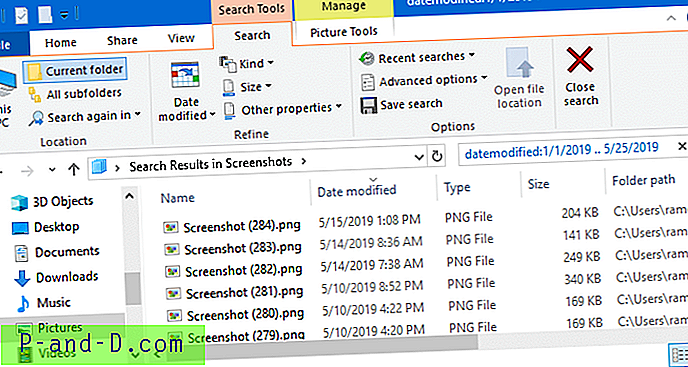
Pavyzdžiai:
Norėdami rasti failus, kurie buvo sukurti tarp dviejų datų, naudokitės datacreated: operator.
data sukurta:> = 5/1/2019 <= 5/15/2019
Norėdami rasti tik tekstinius dokumentus (.txt), kurie buvo sukurti ar modifikuoti po tam tikros datos (2019-01-01), naudojate:
suvestinė:> 2019-01-01 ext: .txt
AQS Paieška pagal datos sintaksę
| Paieškos kriterijai | Išplėstinė užklausos sintaksė |
| Sukurtas iki tikslios datos | data sukurta: 2018 5 5 |
| Sukurtas per dienų seką | data sukurta: 2019-01-01 / 5/3/2019 |
| Sukurtas iki konkrečios datos | data sukurta: <2/1/2019 |
| Sukurtas po konkrečios datos | data sukurta:> 2019-01-01 |
| Sukurtas prieš einamuosius metus | sukurtas data: seniai |
| Sukurtas einamaisiais metais | data sukurta: šiais metais |
| Sukurtas per einamąjį mėnesį | data sukurta: šį mėnesį |
| Sukurtas per šią savaitę | data sukurta: šią savaitę |
| Sukurtas vakar | data sukurta: vakar |
| Sukurta šiandien | sukurtas data: šiandien |
Norėdami rasti modifikuotus failus per dienų seką, naudokite datemodified: vietoj datecreator: operator. Norėdami rasti failus, pasiekiamus dienų dateaccessed:, naudokite prieinamą datą dateaccessed:
„Ankstesnė“ paieškos užklausa
Be to, jūs netgi galite naudoti keletą neaiškių operatorių, tokių kaip:
datemodified: Anksčiau šį mėnesį datemodified: Anksčiau šiais metais
Kai naudojau užklausą Ankstesnis šis mėnuo, joje buvo išvardyti failai nuo pirmosios mėnesio savaitės (o šiandien yra mėnesio 15-oji). Paieškos užklausos "Earlier this" paieškos rezultatai yra palyginti su dabartine diena, savaite ar mėnesiu. Tai reiškia, kad vykdant tą pačią užklausą mėnesio pabaigoje, gali būti pateikiami failai, sukurti ar modifikuoti iki mėnesio vidurio ar trečiosios savaitės.
Galite derinti arba derinti ir suderinti kuo daugiau operatorių, kad galėtumėte patikslinti paieškos rezultatus pagal failo tipą, pavadinimą, dydį, atributus ir tt, atsižvelgiant į jūsų reikalavimus.
Norėdami gauti daugiau informacijos apie išplėstinę užklausų sintaksę, skaitykite „Išplėstinės užklausos sintaksė“ „Microsoft Docs“ svetainėje.




